Nakon ažuriranja Ubuntu, radna površina nije učitana opcijama rješenja

- 2708
- 605
- Simon Heaney
Ubuntu je jedna od najpopularnijih distribucija Linuxa. Njegovu popularnost uzrokuje ljubaznost korisniku, od kojih je većina ne -profesionalci, a računalo se koristi samo za obavljanje najjednostavnijih zadataka, poput pretraživanja na Internetu, slušanja glazbe i gledanja filmova. Ipak, ako koristite Ubuntu kao glavni sustav i ne koristite ništa drugo, morate imati dublje znanje od korištenja Windows ili Mac OS. U slučaju bilo kakvih kvarova, programerima se ne pruža uslužni program za automatski oporavak, niti drugi alati s kojima možete vratiti izvedbu računala. U ovom slučaju morat ćete se sprijateljiti s terminalom i zapamtiti ili spremiti nekoliko naredbi kako biste ručno vratili.

Jedan od najpopularnijih problema je taj što se u Ubuntu radna površina ne učitava nakon ažuriranja. Možete doći do faze unosa korisnika za prijavu i lozinku, ali nakon nekoliko sekundi, radna površina se ne pojavljuje, a prozor s drugim zahtjevom za lozinku iskoči umjesto nje. Možda postoji nekoliko razloga, kao i faze u kojima se ta poteškoća pojavljuje. U današnjem materijalu detaljno ćemo vam reći zašto se radna površina Ubuntu možda neće prikazati, a također ćemo naučiti kako vratiti performanse na nekoliko načina.
Mogući razlozi
Dakle, operativni sustav Ubuntu dao vam je obavijest o dostupnim ažuriranjima, a vi bez oklijevanja dugo ste ažurirali sustav. Paket ažuriranja može uključivati i skup novih verzija aplikacija i sam Ubuntu. Nakon završetka postupka, kao i obično, ponovno pokrenite računalo i umjesto radne površine, promatrajte crni zaslon. Zašto bi to moglo biti?
- Problem s željezom. Ako kada započinjete, ne vidite čuvar zaslona s amblemom proizvođača, a ulaz u BIOS ne radi ni na jednom gumbu, veliki udio vjerojatnosti je da morate kontaktirati servisni centar, jer je računalo ili prijenosno računalo pokvareno. Nije činjenica da je problem uzrokovao ažuriranje, ali slučajevi su i redovito se ponavljaju.
- Oštećenja na Grub Bootloader. Ako uslužni program za ažuriranje ne funkcionira pogrešno, a datoteke potrebne za rad oštećene su ili u potpunosti izbrisane, učitavanje sustava se ne događa. Pročitajte više o tome kako vratiti Grub u Ubuntu, pročitajte ovaj članak.
- Nespojivost upravljačkog programa video kartice. Često se događa da se korisnici ne zamaraju redovitim ažuriranjem verzije ronioca video ili video kartice toliko zastarjela da nove verzije vozača jednostavno ne izlaze. Može biti da verzija korištenog upravljačkog programa postaje nespojiva s ažuriranom verzijom Ubuntu, ili postoji sukob s drugim softverom, koji, u određenoj mjeri, ovisno o vozaču za video karticu.
- Ubuntu. Opet, uslužni program za ažuriranje nastaje s pogrešnim radom, zbog čega postoji sukob između različitih programa ili ovisnosti, a radna površina se možda neće učitati.
- Neočekivani prekidi napajanja računala. Iako su moderni uređaji stvoreni s određenom zaštitom i u većini slučajeva ništa se neće dogoditi, u nekim se situacijama to može biti razlog da radna površina Ubuntu nije prikazana.
- Nedostatak nekih softverskih komponenti. Neki programeri softvera mogu dodati neku važnu ovisnost koja možda nije o vašoj opremi, zbog čega se sukob pojavljuje.
Opcije za rješavanje problema
Nespojivost ili neuspjeh upravljačkog programa video kartice
Ako je nakon ažuriranja operativnog sustava prikazana nespojivost video ronilaca ili je pogrešno ažurirana, morate ga ukloniti, a zatim ponovo instalirati ili koristiti drugu verziju. Kako to učiniti?
- Pokrenite prozor virtualne konzole klikom na kombinaciju gumba CTRL + ALT + F1, a zatim utisnuti korisničku prijavu i lozinku.
- Unesite tim uklanjanja instaliranog upravljačkog programa:
Sudo apt-get pročišćavanje nvidia* za nvidia
ili
Sudo apt-get pročišćavanje fglrx* za AMD.
- U nekim slučajevima, kada koristite NVIDIA video karticu, morate resetirati konfiguraciju X-Server. Ovo će vam pomoći u sudo dpkg-reconfigure xserver-xorg timu.
- Ponovno učitajte sustav pomoću naredbe sudo ponovnog pokretanja.
- Nakon toga bi se trebala pojaviti radna površina, jer će sustav raditi bez video detektora.
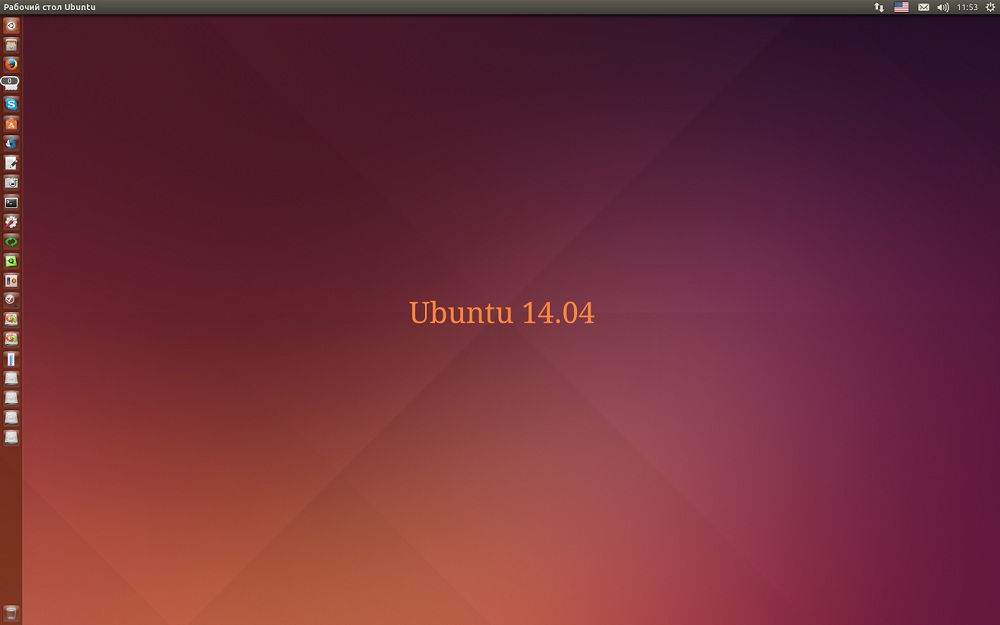 Možete ga instalirati u odgovarajući odjeljak postavki ili putem naredbenog retka:
Možete ga instalirati u odgovarajući odjeljak postavki ili putem naredbenog retka:
Sudo add-apt-repository PPA: oibaf/grafički programi
Sudo apt-get ažuriranje
Sudo apt-get dist-nadogradnja
Sudo apt-get instalirati vdpau-va-vozač
Sudo ponovno pokretanje
Neuspješno ažuriranje sustava
Najpouzdanija opcija bila bi ponovna instalacija operativnog sustava Ubuntu. Ali ne brinite zbog sigurnosti svojih datoteka: možete ponovo instalirati bez uklanjanja korisničkih podataka. Kako to učiniti?
- Preuzmite instalacijsku sliku Ubuntu s web stranice i napišite je na USB flash pogon ili disk.
- Pokušajte se učitati u sustav iz vanjskog medija.
- Ako se nađe već instalirani operativni sustav, instalacijski program će ponuditi opciju "Ponovno instalirajte Ubuntu". Za to se mora podudarati instalirana verzija i snimljena na flash pogonu.
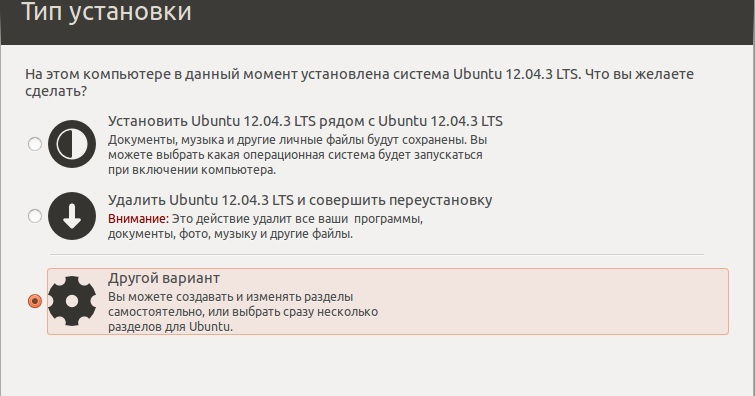
- Odaberite opciju ponovne instalacije, pričekajte kraj postupka. Svi sustavni programi ponovno će se instalirati spremanjem korisničkih podataka, kao i Grub Bootloader je prepisan.
- Ako se brinete o sigurnosti vrlo važnih podataka pohranjenih na tvrdom disku, pokrenite Ubuntu bez instalacije s flash pogonom za učitavanje, povežite drugi vanjski pogon i kopirajte sve potrebne datoteke na njega.
Kvar grafičke školjke
Ako ste ažurirali sustav ili softver, nove postavke možda se ne podudaraju s onima koje ste imali prije ažuriranja. Da biste to učinili, samo trebate ručno ukloniti predmemoriju i ispustiti parametre. Da vidimo kako to pravilno učiniti.
- CONTRL + ALT + F1 KOMBINACIJA KUĆA, POČETITE VIRUALNU KONSOLU, a zatim se prijavite u sustav pomoću korisničke prijave i lozinke.
- Poništite postavke grafičke ljuske jedinstva pomoću takvih naredbi:
DCONF RESET -F/ORG/COMPIZ/
Setsid jedinstvo
- Ponovno postavite parametre Compiz:
mv ~/.Config/compiZ-1/compizconfig ~/.Config/compiZ-1/compizconfig.STAR
- Vrati grafički poslužitelj:
Sudo usluga LightDM ponovno pokretanje
- Ponovno učitajte naredbu računala sudo ponovno pokretanje.
- Sada bi sve trebalo raditi ispravno.
Zaključak
Ako nakon ažuriranja ne pokrenete radnu površinu Ubuntu, onda bez obzira na razlog, nemojte žuriti da u potpunosti ponovo instalirate cijeli sustav, gubite sve važne datoteke. Možete sigurno doći s uobičajenom restauracijom. Za svaki slučaj, spremite ovu stranicu za svoje oznake kako biste je mogli kontaktirati u bilo kojem trenutku. U komentarima vas molimo da naznačite koju smo metodu od predloženog pomogli.
- « Sigurnosna kopija vozača s računala na flash pogon
- Pogreška umetnite disk u uređaj prilikom otvaranja flash pogona »

